(Alhamdulillahhhhhh) saya telah berhasil menginstal mikrotik dan membuat antena omni
dan sekarang saya memakai router Mikrotik ditempat magang dan antena omni tersebut telah di pasang di luar dan silahkan barang kali anda akan memakai acces tersebut hubungi saya
MIKROTIK
Mikrotik routerOS adalah sistem operasi dan perangkat lunak yang dapat digunakan untuk menjadikan komputer biasa menjadi router network yang handal,mencakup berbagai fitur yang dibuat untuk ip network dan jaringan wireless.Fitur-fitur tersebut diantaranya : Firewall & Nat, Routing, Hotspot, Point to Point Tunneling Protocol, DNS server, DHCP server, Hotspot, dan masih banyak lagi fitur lainnya.Komputer yang akan digunakan sebagai router network cukup dengan spesifikasi menengah, di tempat saya bekerja, Mikrotik dipergunakan pada cpu Pentium III 800 Mhz, RAM 512 mb dan hdd 10 Gb sebagai firewall dan hotspot server untuk melayani sekitar 150 user.Berikut ini adalah step-step instalasi Mikrotik routerOS
Sebelumnya persiapkan dulu cd instalasi miktorik, kalau belum punya ya silahkan cari pinjaman atau download dulu file ISO mikrotik
di sini. Setelah cd siap maka masukkan ke cdrom dan lakukan boot from cd.pastikan komputer yang akan dipergunakan memiliki minimal satu ethernet card.Setelah proses booting selesai maka akan muncul tampilan berikut (klik untuk gambar yang lebih jelas):

Tampilan diatas adalah pilihan paket-paket yang akan di install, tekan 'a' untuk menginstall semuanya dan diteruskan dengan menekan 'I' untuk melanjutkan proses instalasi.
Proses instalasi dilanjutkan dengan pembuatan partisi dan format harddisk, harap diingat bahwa mikrotik akan mengambil semua space yang ada di harddisk.
karena itu tidak disarankan utk menginstall mikrotik pada harddisk operasional yang berisi data-data penting seperti mp3 atau mungkin file avi kesayangan anda. (lho kok data operasional penting mp3 dan avi .. jangan jangan )
Setelah melakukan pembuatan partisi dan memformat harddisk maka tahap terakhir adalah menginstall paket-paket yang dipilih pada awal tadi ke dalam harddisk.
setelah selesai tekan enter untuk reboot.
Mikrotik yang baru saja di download dan di install adalah versi shareware yang hanya bisa dipergunakan sementara dan akan bisa dipergunakan lebih lanjut bila melakukan registrasi terlebih dahulu, tapi jangan khawatir, versi ini sudah cukup untuk dipakai belajar kok.

Mikrotik telah selesai di install, dan bisa dipergunakan dengan login sebagai user admin dan tanpa password.
Selanjutnya adalah setting network, sebagai contoh mikrotik akan
diberi alamat ip 192.168.202.1 dengan netmask 255.255.255.0.
Untuk itu ketikkan pada console perintah berikut
/ip address add address=192.168.202.1 broadcast=192.168.202.255 network=192.168.202.0 netmask=255.255.255.0 interface=ether1
Nah sekarang mikrotik sudah bisa diremote baik dengan telnet maupun dengan Winbox.
Winbox adalah sebuah utility untuk melakukan remote ke server mikrotik kita dalam mode GUI.Untuk mendapatkan winbox, buka browser dan arahkan ke http://192.168.202.1/winbox/winbox.exeBerikut ini screenshot dari winbox tersebut

Demikian step-step instalasi mikrotik yang bisa saya sampaikan, selanjutnya Insya Alloh di kesempatan lain akan saya lanjutkan dengan konfigurasi fitur-fitur mikrotik lainnya.Selamat mencoba
![]()
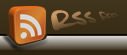









 Demikian step-step instalasi mikrotik yang bisa saya sampaikan, selanjutnya Insya Alloh di kesempatan lain akan saya lanjutkan dengan konfigurasi fitur-fitur mikrotik lainnya.Selamat mencoba
Demikian step-step instalasi mikrotik yang bisa saya sampaikan, selanjutnya Insya Alloh di kesempatan lain akan saya lanjutkan dengan konfigurasi fitur-fitur mikrotik lainnya.Selamat mencoba



